前回まで、モデル駆動型アプリを作成してCDSのエンティティデータを編集する方法を説明してきました。
CDSのエンティティのデータはモデル駆動型アプリを使用せず、Excelで直接編集する事が可能です。初期データの設定やテスト用のサンプルデータの作成に便利です。今回はExcelで編集する方法を説明します。
エンティティの一覧から対象のエンティティの名前の右側の「・・・」をクリックし、「Excleでデータを編集」を選択。 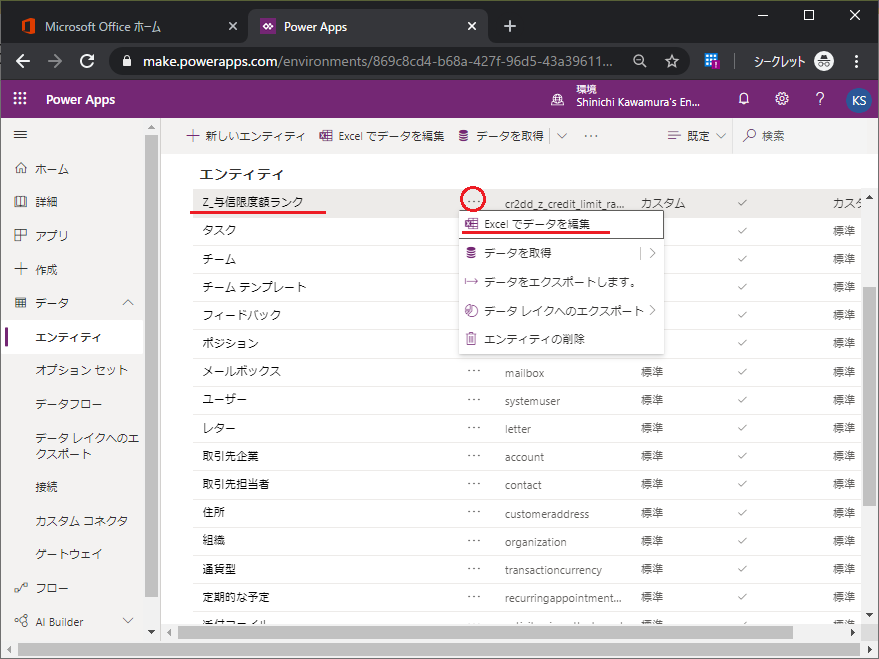
するとExcelがダウンロードされます。Excelファイルを開きます。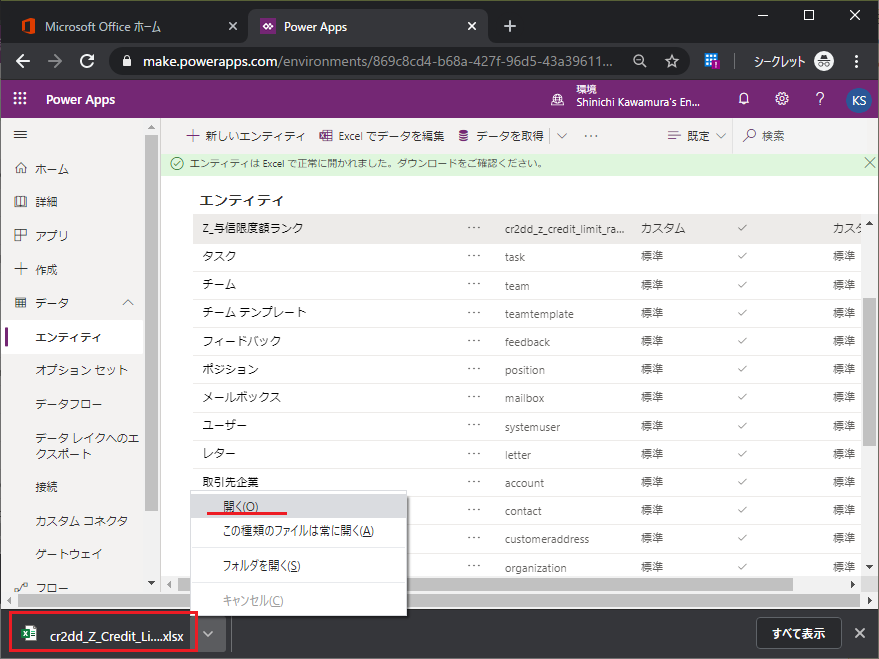
保護ビューで開きますので、「編集を有効にする」をクリックして編集モードで開きます。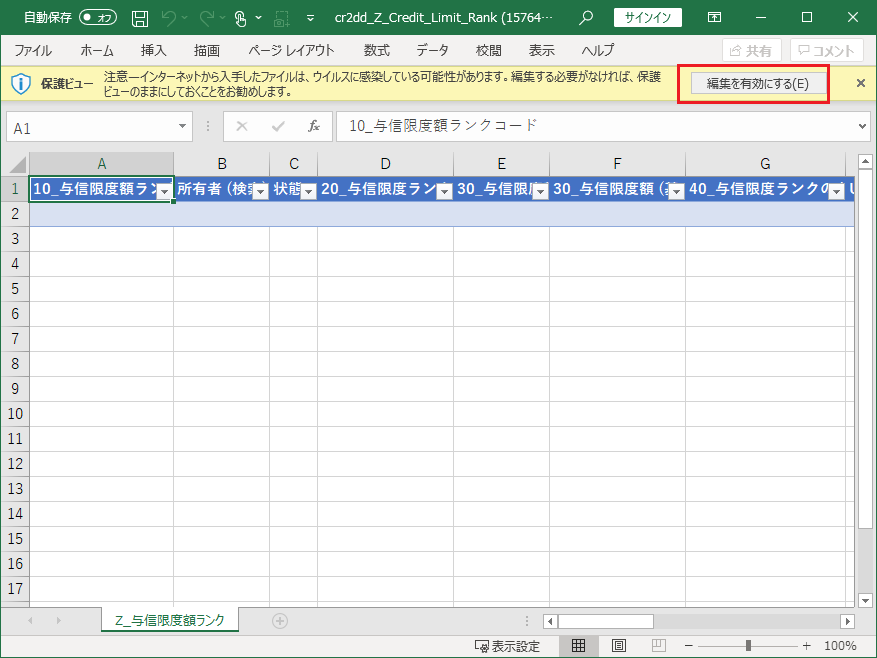
対象のエンティティに対する認証の確認が行われます。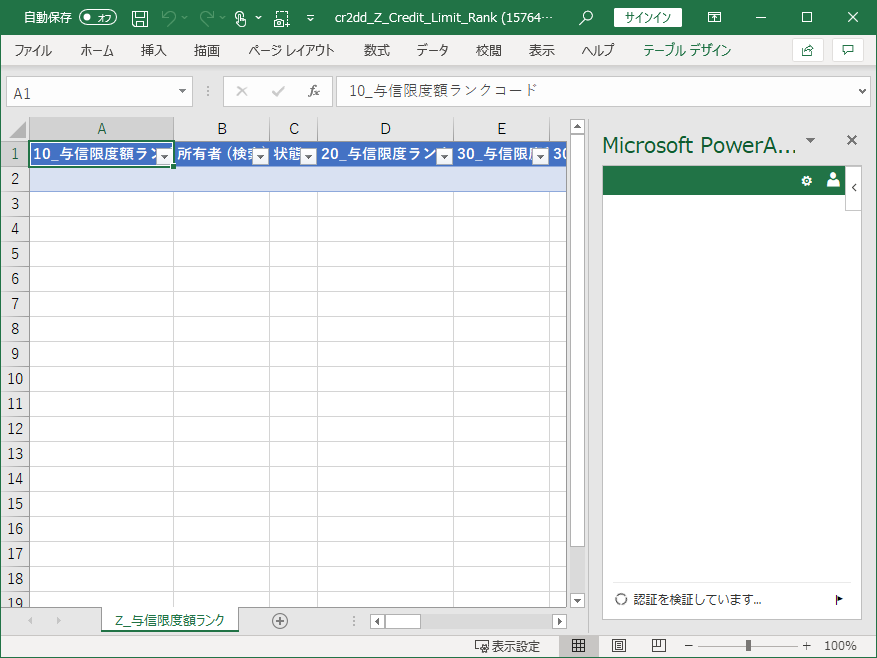
キャッシュに認証情報が残っていなければ以下のようにサインインを要求されます。(初めて実行される場合は必ずサインインを要求されます。)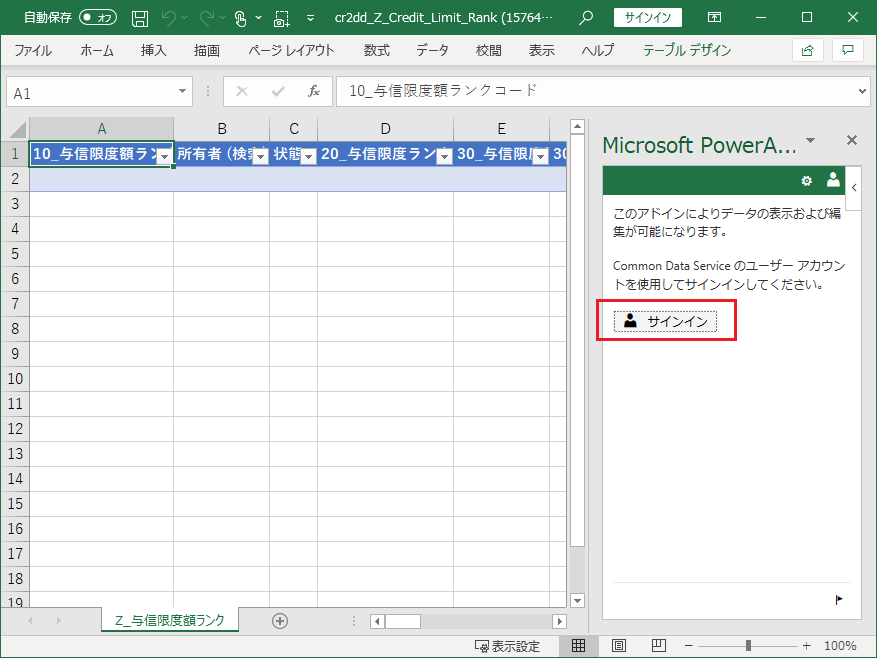
対象のCDSエンティティに接続可能なIDを入力。
パスワードを入力してサインイン。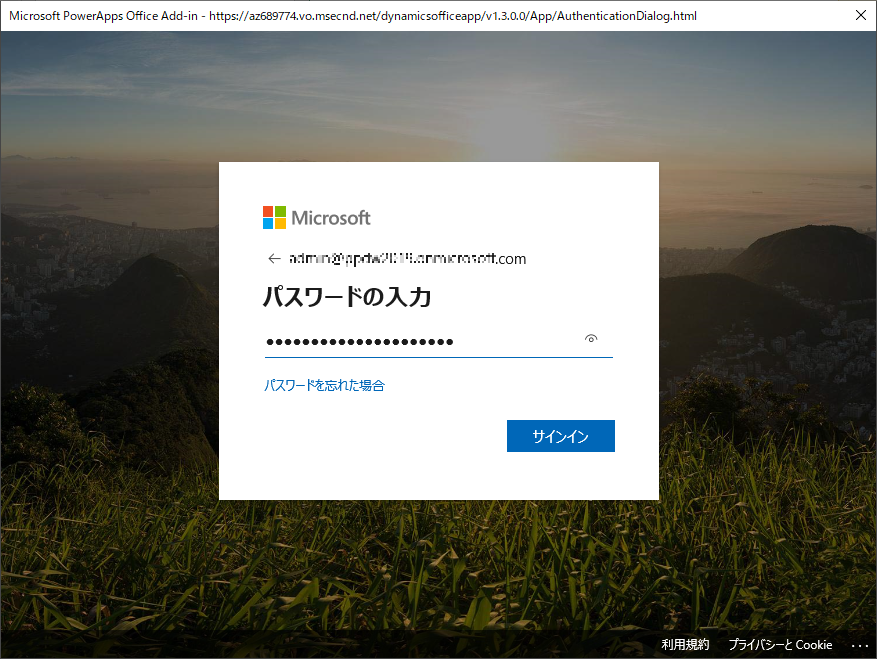
データが表示されました。現状は1件のみデータが存在します。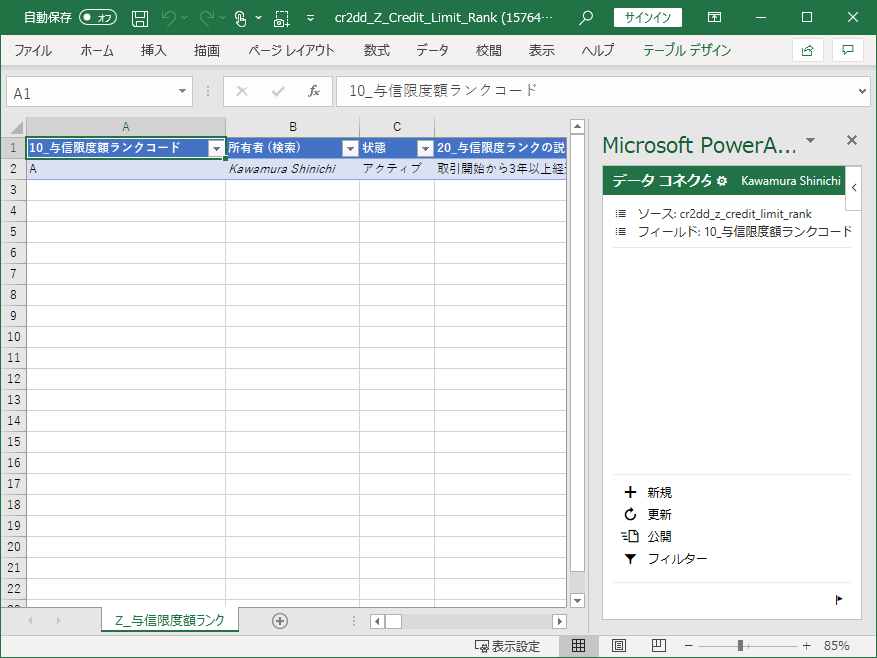
Excelからデータを追加してみましょう。与信限度ランクコード「B」と説明テキストを追加して「公開」をクリックします。注意点はここで「更新」を押さない事です。「更新」を押すとCDSのエンティティのデータが読み込まれ、Excelのデータが更新されます。つまりBの行が削除されます。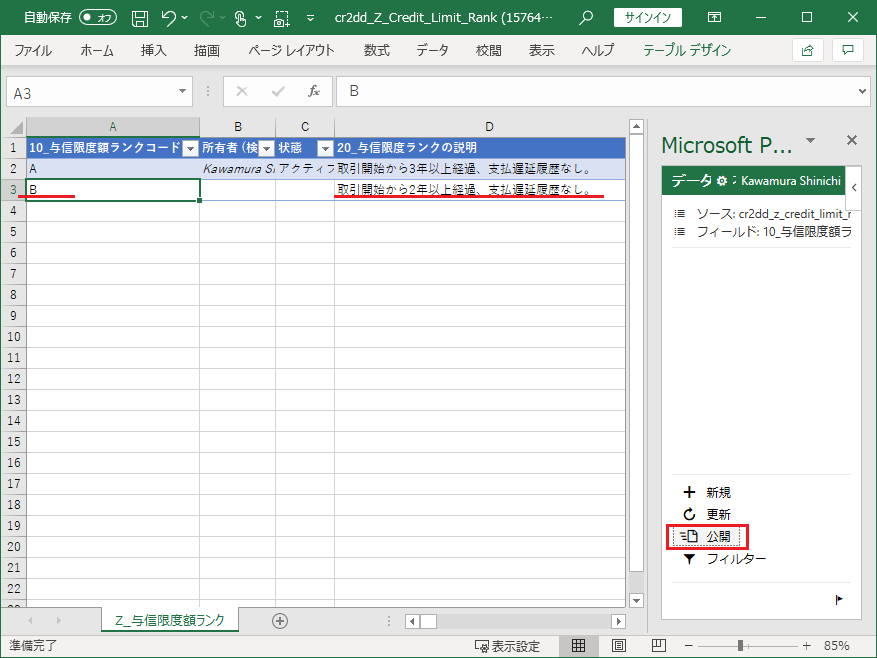
「公開」を押すと、入力していない項目がいくつか更新されます。例えば「状態」という項目に「アクティブ」がセットされます。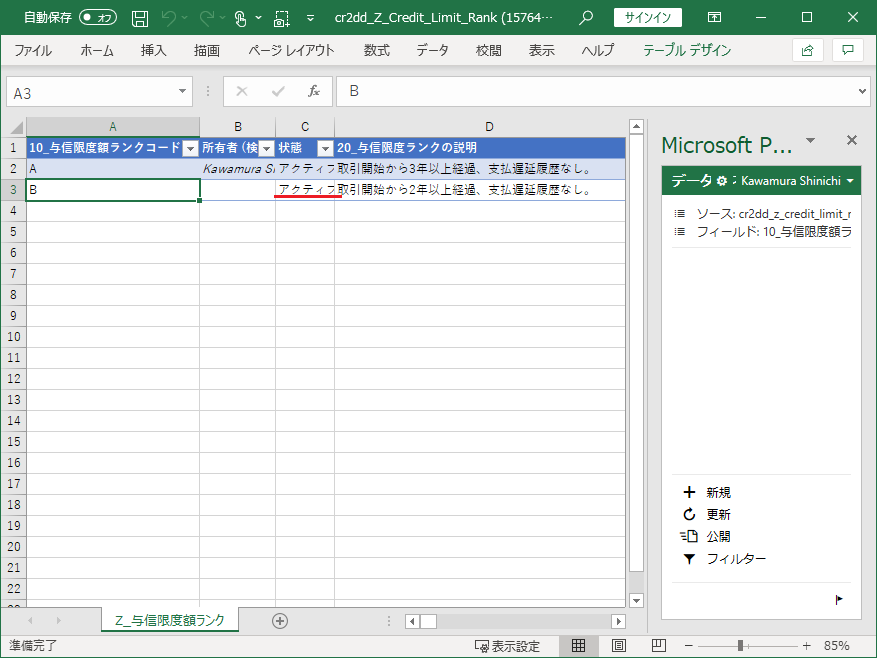
他にも「修正日」が更新されています。ここで「更新」を押してみます。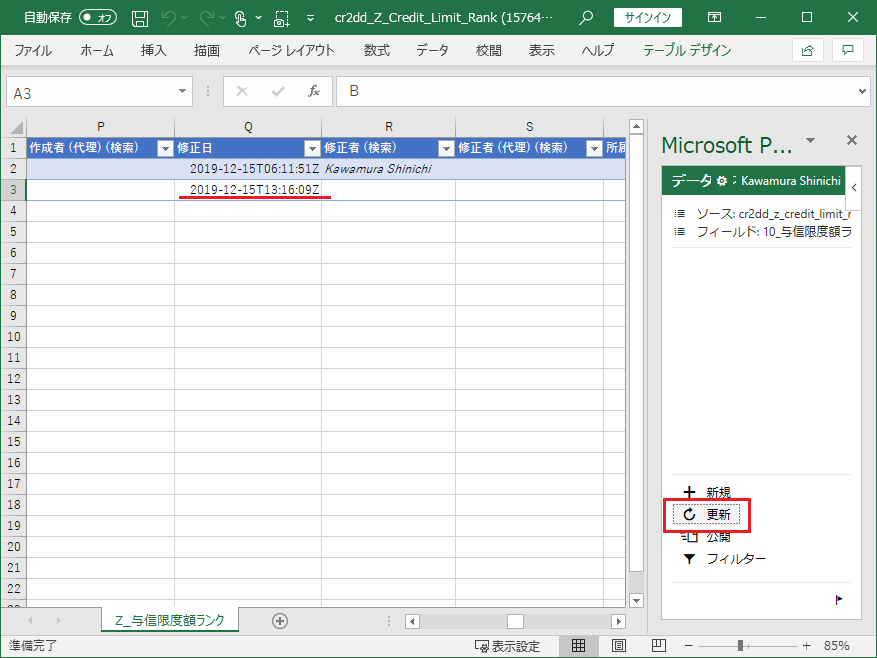
すると更にいくつかの項目が更新されました。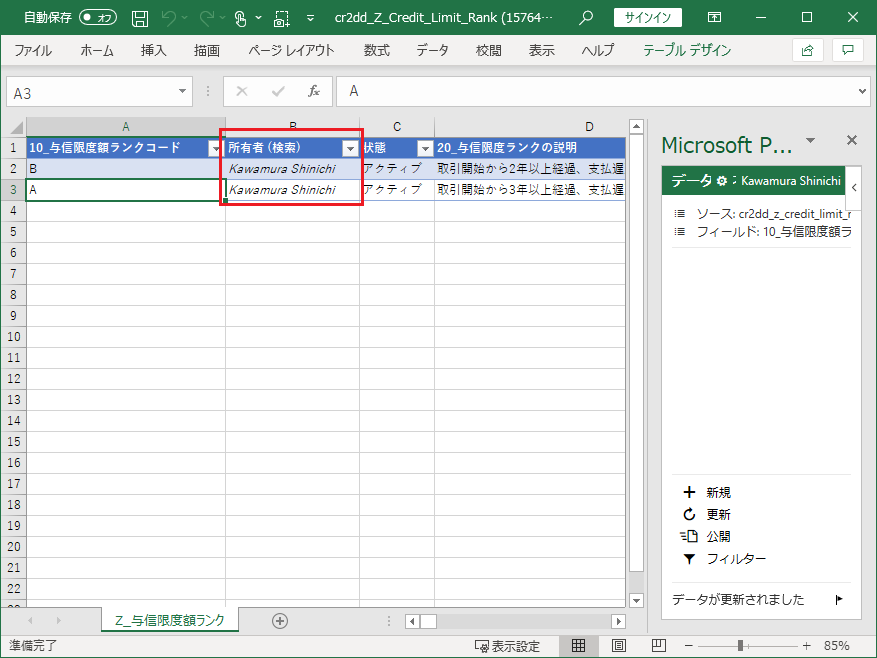
Power Appsのエンティティの画面に戻ってデータを確認します。エンティティの一覧から対象のエンティティを選択。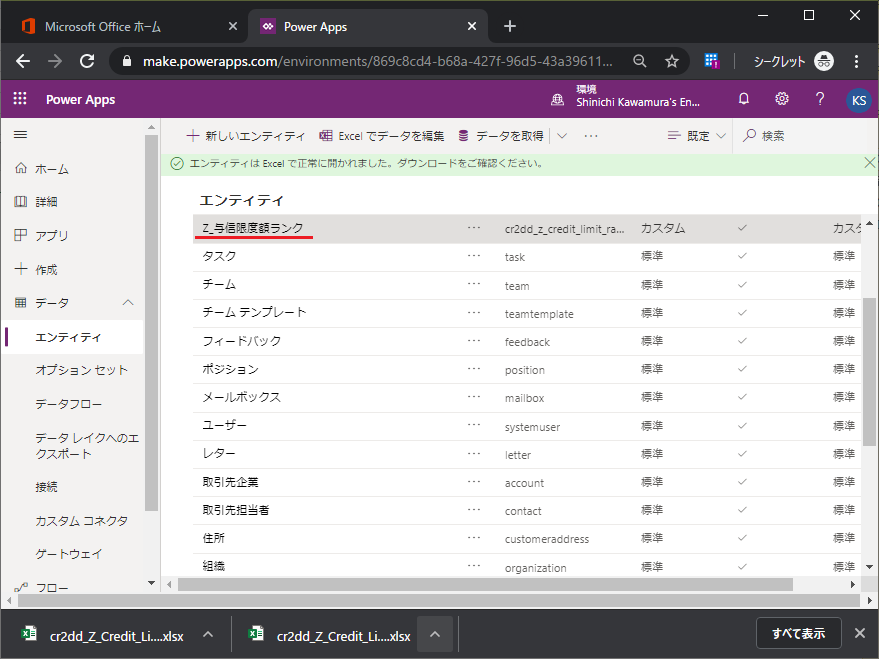
データタブを見ると、Excelから追加したレコードが追加されていることが分かります。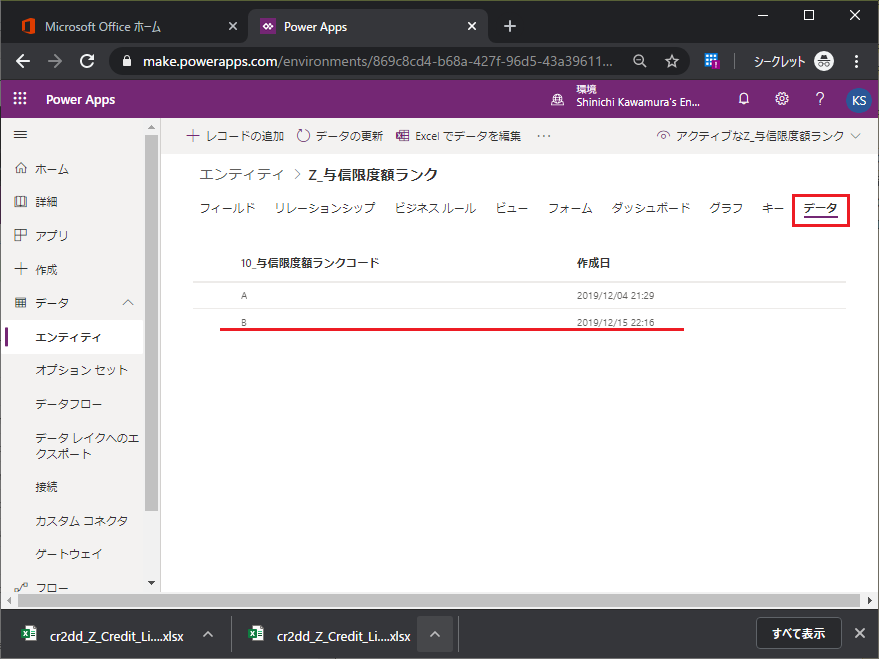
モデル駆動型アプリを作るほどではないパラメータの設定や、一括でデータを登録するなどに活用できると思います。
余談ですが、Dynamics 365 Business Central の Edit in Excel の挙動に似ていますね。

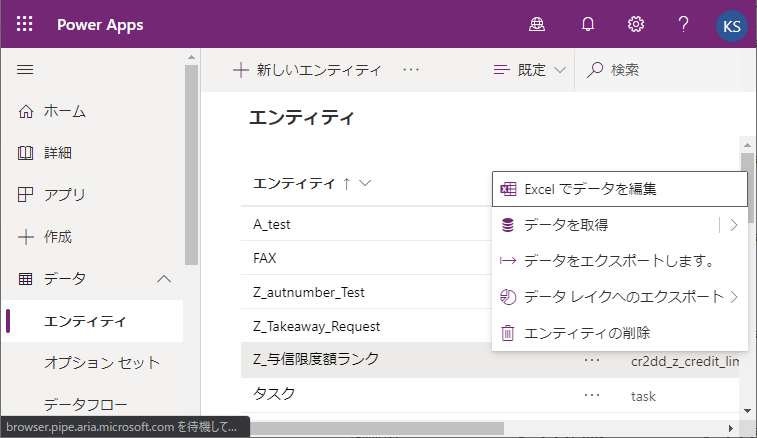
1件のコメント